
WhatsApp ialah salah satu platform pemesejan yang paling popular, dan ia membolehkan anda menghantar mesej multimedia dan terus berhubung dengan orang yang anda sayangi. Jika anda tertanya-tanya mengapa media WhatsApp tidak memuat turun pada iPhone, terdapat banyak sebab.
Saya telah menemui sebab yang paling biasa dan pembetulannya supaya anda boleh menjimatkan masa dan kembali berkongsi kenangan dan mesej anda dengan orang kegemaran anda.
1. Semak sambungan internet anda
Saya kadang-kadang membuat otak besar saya bergerak untuk mengehadkan penggunaan data pada iPhone saya; Saya mematikan data dan kemudian menghidupkannya hanya apabila diperlukan.
Perkara mengenai idea sedemikian ialah kadangkala anda akan terlupa bahawa anda telah mematikan data selular pada iPhone anda, yang mungkin menjadi salah satu sebab untuk WhatsApp tidak memuat turun media. Jadi mari hidupkannya:
Hidupkan data selular pada iPhone
- Buka apl Tetapan pada iPhone anda.
- Ketik Data Selular → Togol pada Data Selular.
Untuk sesetengah wilayah, ia adalah Data Mudah Alih.
Selain itu, anda juga boleh membuka Pusat Kawalan → ketik ikon data Mudah Alih (Selular).
Selesaikan WhatsApp tidak memuat turun media melalui Wi-Fi
Selain daripada data mudah alih, jika anda menggunakan Wi-Fi untuk menggunakan WhatsApp, maka pastikan anda telah menghidupkannya:
- Buka Tetapan.
- Ketik Wi-Fi → Togol pada Wi-Fi.

- Sertai rangkaian yang anda mahu.
Tambahan pula, mungkin terdapat kemungkinan bahawa media WhatsApp tidak memuat turun kerana Wi-Fi tidak berfungsi pada iPhone dan iPad anda.
2. Tutup paksa WhatsApp
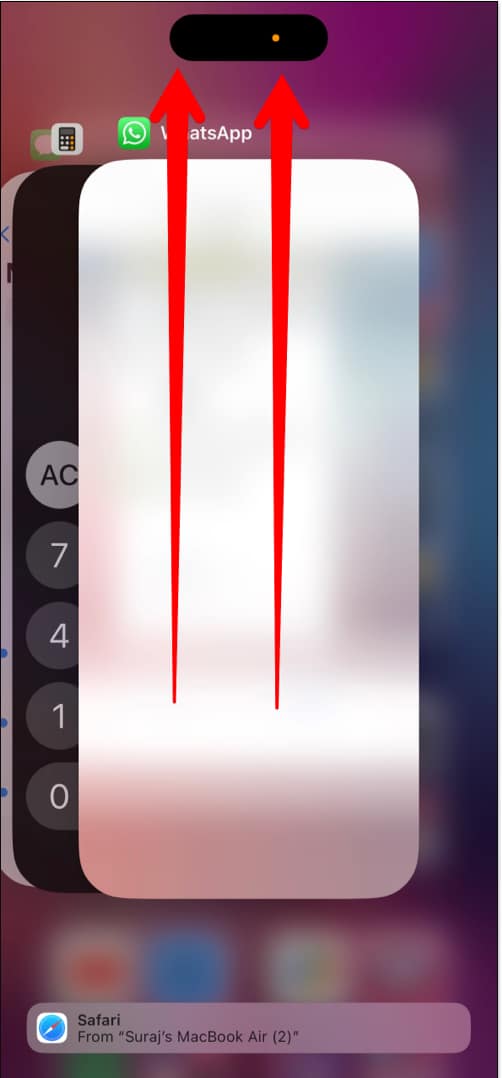
Jika anda tidak dapat memuat turun fail media WhatsApp walaupun selepas mencuba kaedah sebelumnya, cuba tutup aplikasi dari latar belakang. Kemudian, buka apl dan lihat sama ada isu itu masih wujud.
3. Semak sama ada WhatsApp tidak berfungsi
Jika anda masih menghadapi masalah WhatsApp tidak memuat turun imej, apl itu mungkin mengalami gangguan sementara. Anda boleh menyemak media sosial atau minta rakan anda untuk melihat sama ada aplikasi pemesejan tidak berfungsi. Jika masalahnya bukan dengan WhatsApp, mari lihat pembetulan seterusnya.
4. Mulakan semula iPhone atau iPad anda

Anda juga boleh memulakan semula iPhone atau iPad anda untuk membetulkan WhatsApp tidak memuat turun video atau fail lain. Jika iPhone anda tersekat kerana tidak membenarkan anda melakukan apa-apa aktiviti padanya, cuba paksa mulakan semula.
5. Semak storan peranti anda
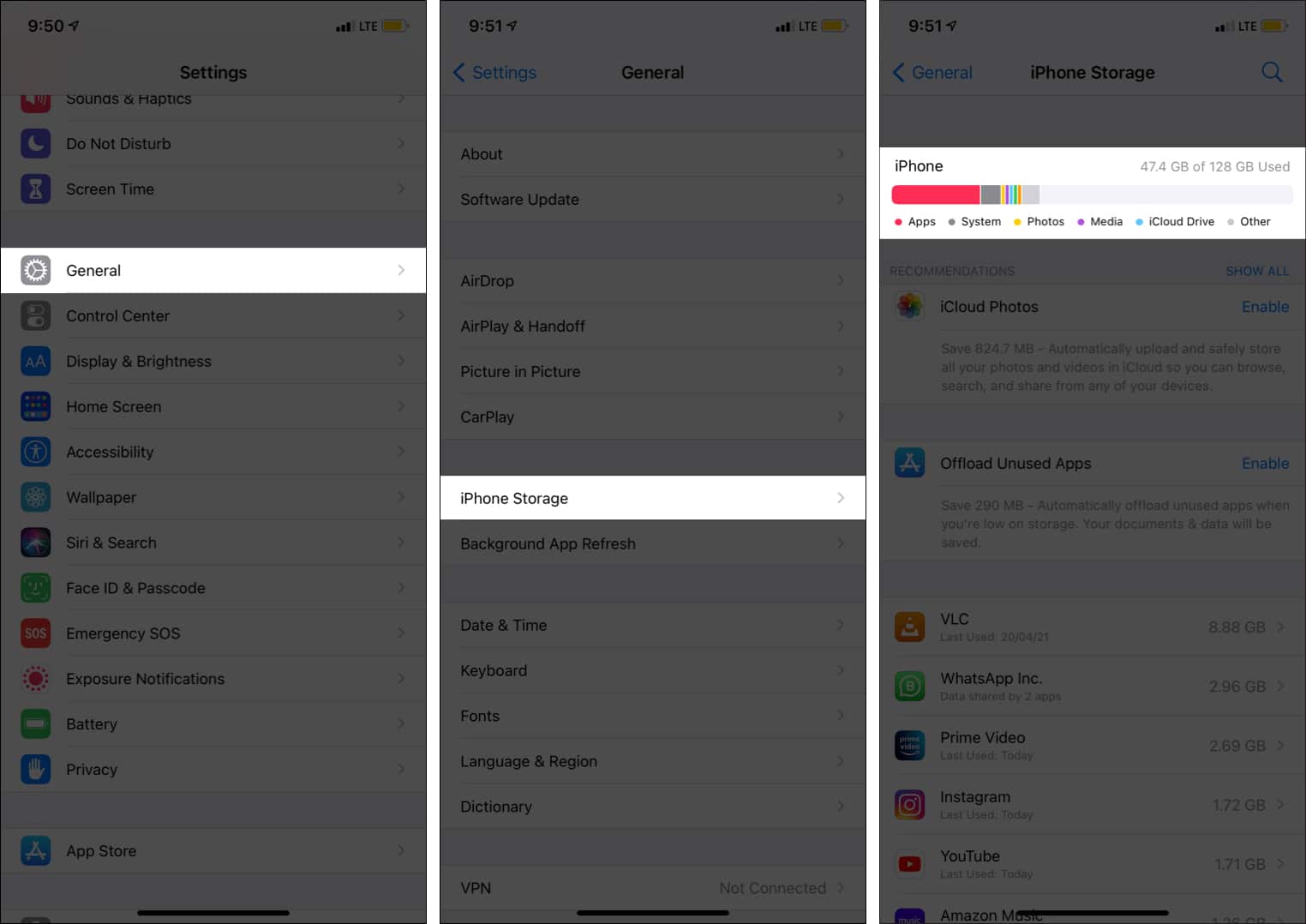
Walaupun mempunyai sambungan internet yang kukuh dan memastikan pelayan WhatsApp tidak berfungsi, anda mungkin masih menghadapi masalah video WhatsApp tidak memuat turun pada iPhone atau iPad anda. Ini mungkin kerana storan peranti anda penuh. Sila rujuk panduan kami untuk memahami cara anda boleh mengosongkan storan pada iPhone anda.
6. Dayakan kebenaran storan pada peranti anda
Walaupun anda telah menyediakan ruang yang mencukupi untuk memuat turun fail media pada iPhone anda, adakah anda telah mendayakan kebenaran storan? Berikut ialah cara untuk mendayakannya:
- Buka Tetapan.
- Ketik Privasi & Keselamatan.
- Pilih Foto.
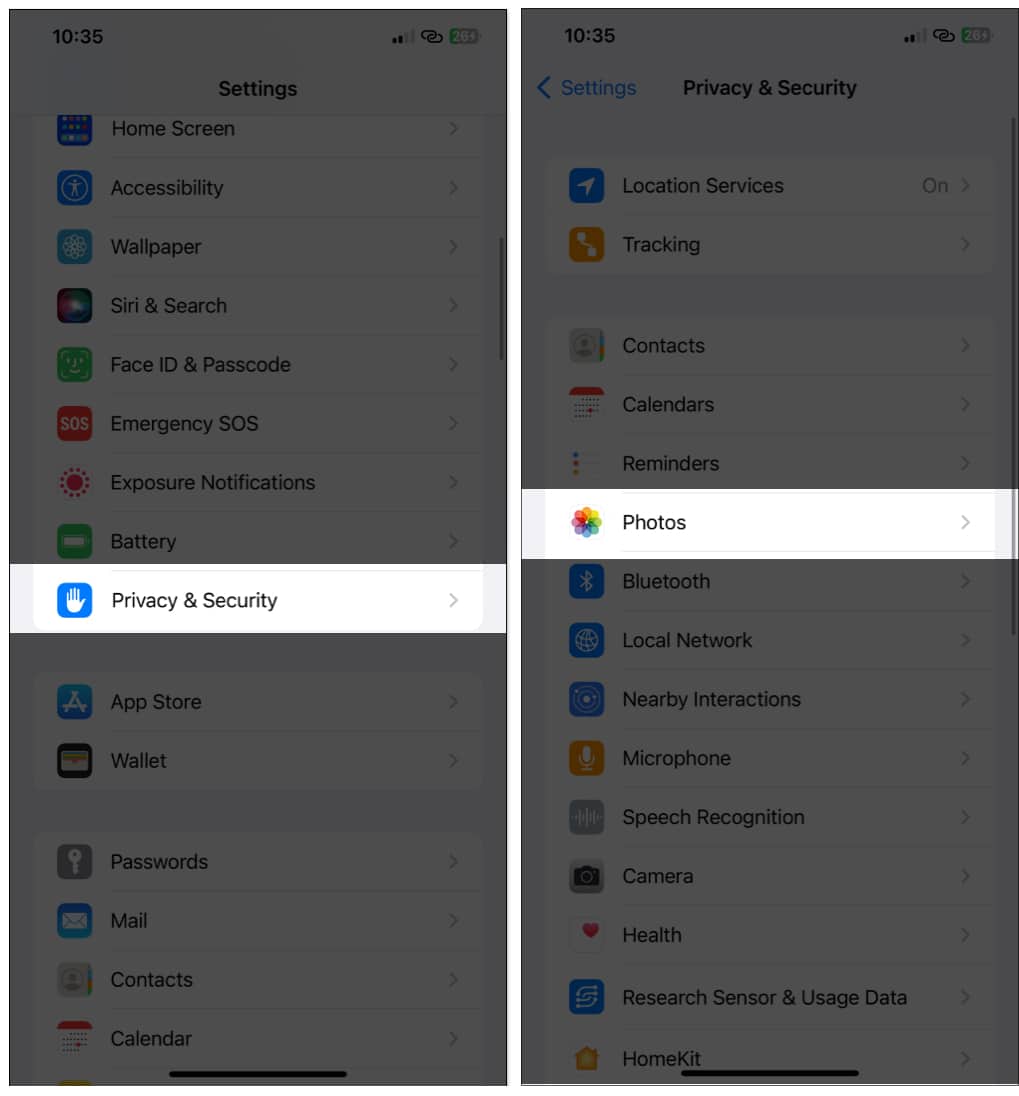
- Pilih WhatsApp.
- Sekarang, pilih Semua Foto.

Ini akan memastikan WhatsApp mempunyai akses kepada semua foto pada peranti anda, sekali gus memastikan ia juga boleh menyimpan fail media tanpa sebarang masalah.
7. Dayakan simpan ke gulungan kamera
Tertanya-tanya apa yang perlu dilakukan apabila imej WhatsApp tidak dimuat turun? Cuba langkah ini:
- Buka WhatsApp pada iPhone.
- Ketik Tetapan.
- Pilih Sembang.
- Togol pada Simpan ke Gulungan Kamera.
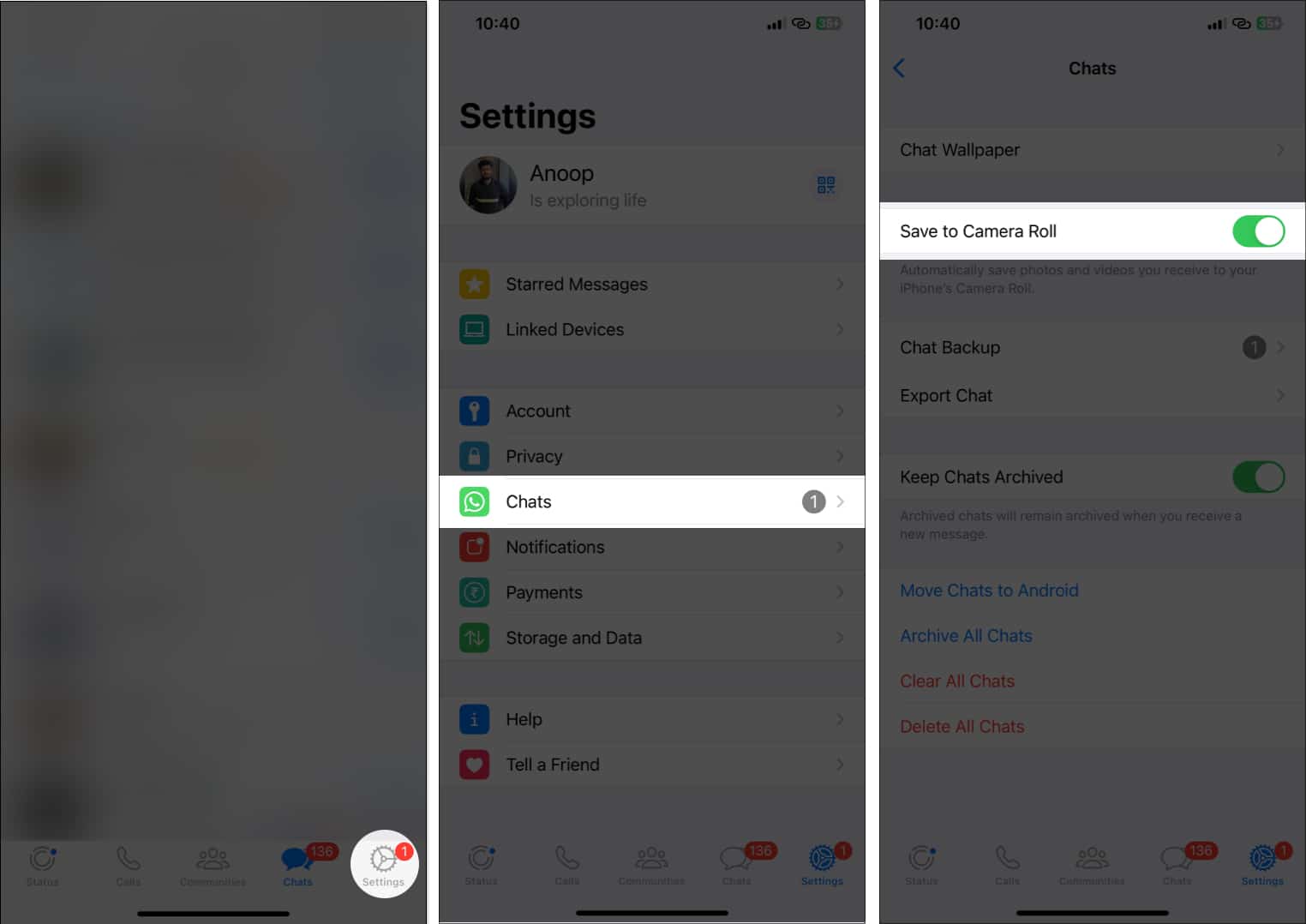
Apabila anda mendayakan ini, ia akan menyimpan foto dan video yang anda terima secara automatik ke gulungan kamera iPhone anda.
8. Semak tarikh dan masa peranti anda
Adakah iPhone anda menunjukkan tarikh atau masa yang salah? Maka itu mungkin sebab mengapa anda tidak dapat memuat turun media WhatsApp. Anda boleh mengikuti panduan kami tentang cara membetulkan tarikh dan masa yang salah pada iPhone anda.
9. Nyahpasang dan pasang semula WhatsApp
Untuk menyelesaikan WhatsApp tidak memuat turun media, anda boleh menyahpasang apl dan kemudian memasangnya semula.
Pergi ke App Store → Cari WhatsApp dan muat turun sekali lagi.
10. Tetapkan semula tetapan rangkaian anda
Mungkin terdapat beberapa isu dalam rangkaian, itulah sebabnya WhatsApp anda tidak memuat turun media. Untuk menyelesaikannya, anda boleh menetapkan semula rangkaian.
- Buka Tetapan → ketik Umum.
- Pilih Pindahkan atau Tetapkan Semula iPhone.
- Pilih Tetapkan Semula → ketik Tetapkan Semula Tetapan Rangkaian.

- Masukkan Kod Laluan anda.
- Ketik Tetapkan Semula Tetapan Rangkaian untuk mengesahkan pilihan anda.
Simpan kenangan anda daripada WhatsApp!
Kesimpulannya, jika anda mengalami masalah dengan media tidak memuat turun dalam WhatsApp, anda boleh membetulkannya dengan semua penyelesaian yang dinyatakan di sini. Walau bagaimanapun, jika anda masih mempunyai sebarang keraguan atau pertanyaan, beritahu kami dalam ulasan.
Bacaan yang lebih menarik untuk anda
- Cara menggunakan Komuniti WhatsApp pada iPhone
- Cara menggunakan WhatsApp Avatar pada iPhone dan Android
- Apl media sosial terbaik untuk iPhone dan iPad